'>

Dòng card đồ họa Radeon RX 400 là dòng card đồ họa AMD mới nhất với công nghệ đỉnh cao nhất hiện nay. Trên trang web của AMD, Radeon RX 470 được cho là 'tối ưu hóa cho game thủ', 'sẵn sàng cho tương lai' và 'phù hợp với hình ảnh cao và tốc độ khung hình cao'. Nghe rất hấp dẫn và hấp dẫn.
Nếu gần đây bạn đã thay đổi cạc đồ họa của mình thành Radeon RX 470 , bạn nên cập nhật trình điều khiển cạc đồ họa trên thiết bị của mình để phù hợp với màn hình.
Trong bài đăng này, chúng tôi sẽ chỉ cho bạn ba cách hữu ích và dễ dàng nhất để cập nhật Radeon RX 470 trình điều khiển cạc đồ họa theo cách thủ công:
Tùy chọn một: Cập nhật trong Trình quản lý thiết bị
Tùy chọn hai: Cập nhật theo cách thủ công
Tùy chọn ba: Cập nhật tự động (Khuyến nghị)
Tùy chọn một: Cập nhật trong Trình quản lý thiết bị
1) Mở Quản lý thiết bị . Sau đó định vị và mở rộng danh mục Bộ điều hợp hiển thị .

2) Nếu bạn thấy trình điều khiển màn hình có tên AMD Radeon RX 470 hoặc thứ gì đó tương tự, hãy nhấp chuột phải vào nó và chọn Cập nhật phần mềm trình điều khiển… .
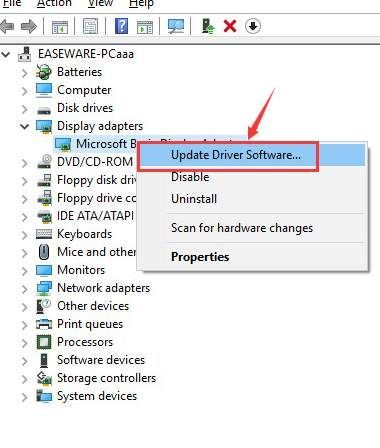
Nếu bạn không thể thấy tùy chọn trình điều khiển thẻ hiển thị AMD, có thể máy tính của bạn không nhìn thấy thẻ hiển thị như hiện tại. Nhấp chuột phải vào tùy chọn bạn có và chọn Cập nhật phần mềm trình điều khiển… .
3) Sau đó chọn Tự động tìm kiếm phần mềm trình điều khiển được cập nhật .
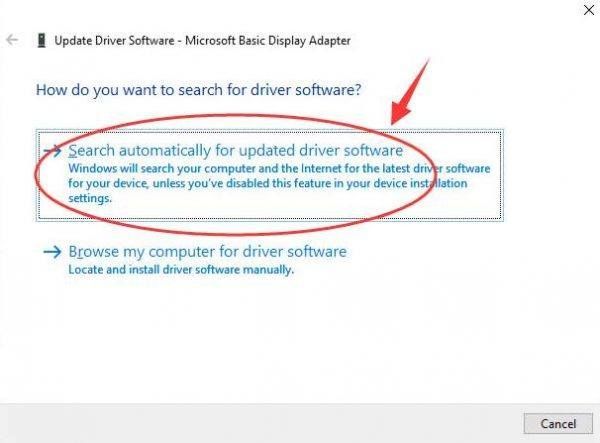
4) Chờ một lúc để Windows tìm kiếm phiên bản trình điều khiển hiển thị mới nhất mà nó có thể tìm thấy.
5) Nếu bạn thấy thông báo sau:
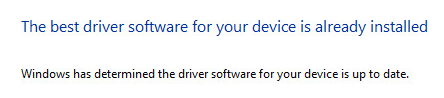
Điều đó có nghĩa là Windows không có khả năng tìm cho bạn phiên bản mới nhất của trình điều khiển hiển thị cho bạn từ cơ sở dữ liệu trình điều khiển của nó. Bạn có thể muốn tìm kiếm một giải pháp thay thế.
Tùy chọn hai: Cập nhật theo cách thủ công
1) Đi tới Trang web hỗ trợ của AMD . Cuộn xuống một chút rồi xuống dưới Dòng Radeon RX 400 danh mục, chọn từ danh sách hệ thống hoạt động của bạn. (Chúng tôi chọn Windows 10 (64-bit) Lựa chọn.)
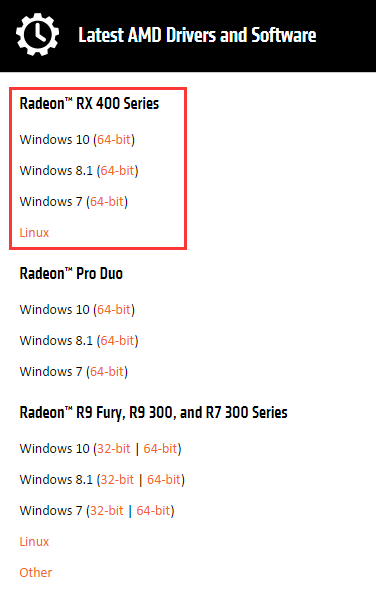
2) Sau đó, bạn sẽ được dẫn đến trang tải xuống. Chọn đúng trình điều khiển mà bạn muốn cập nhật và nhấn TẢI XUỐNG .
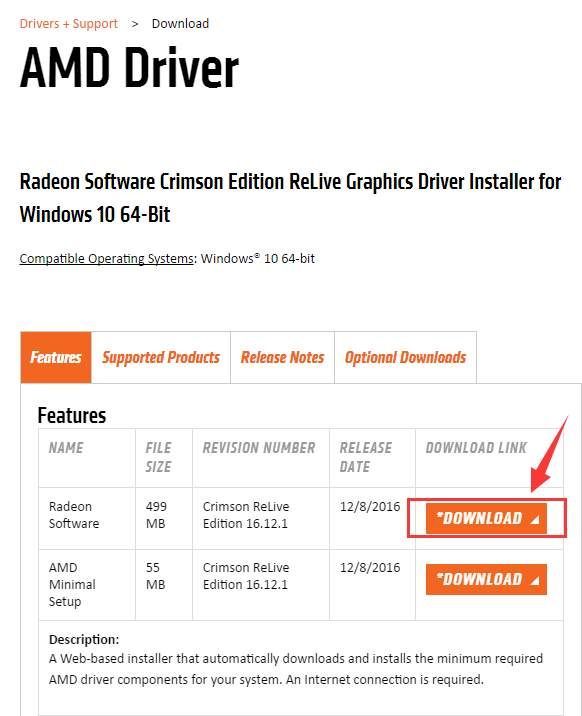
3) Sau đó mở lại Trình quản lý thiết bị. Xác định vị trí vàmở rộng danh mục Bộ điều hợp hiển thị .

4) Nhấp chuột phải vào trình điều khiển hiển thị hiện tại mà bạn đang có và chọn Gỡ cài đặt .
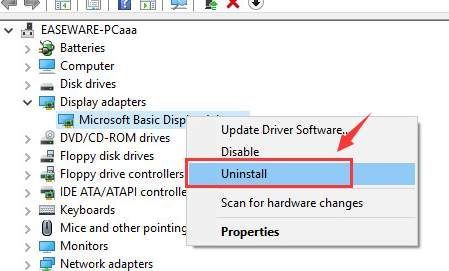
Khi được nhắc với thông báo sau, hãy đánh dấu vào hộp Xóa phần mềm trình điều khiển cho thiết bị này va đanh đồng ý .
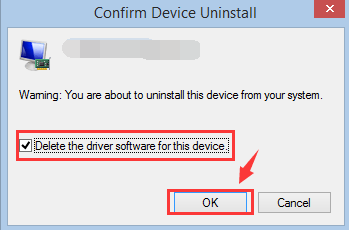
Sau đó khởi động lại máy tính của bạn nếu bạn muốn.
5) Nhấp đúp vào tệp thiết lập đã tải xuống của AMD Radeon RX 470 và chạy cài đặt của nó.
6) Sau khi cài đặt, khởi động lại máy tính của bạn để thay đổi có hiệu lực.
Tùy chọn ba: Cập nhật tự động (Khuyến nghị)
Nếu hai tùy chọn trên quá khó làm theo đối với bạn, bạn luôn có thể chọn đi với tùy chọn thay thế: Lái xe dễ dàng . Nó giúp bạn tự động phát hiện, tải xuống và cập nhật các trình điều khiển thiết bị bị thiếu và lỗi thời trên máy tính của bạn. Với cơ sở dữ liệu trình điều khiển có hơn 8 triệu trình điều khiển, Lái xe dễ dàng chắc chắn sẽ giúp bạn quét các trình điều khiển thiết bị bị thiếu và lỗi thời trên máy tính của bạn với kết quả chính xác. Hơn nữa, tất cả các tính năng này đều được sử dụng miễn phí!
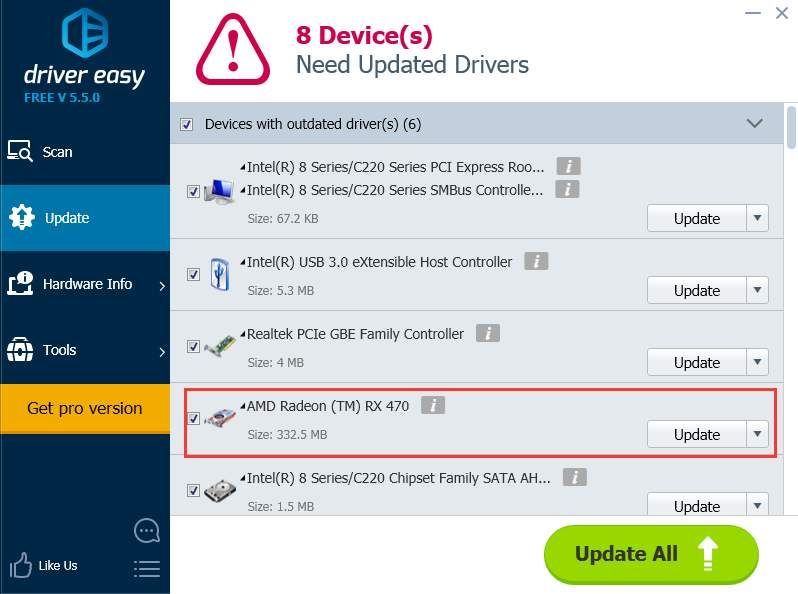
Nếu bạn muốn cập nhật trình điều khiển thiết bị của mình với tốc độ nhanh hơn nhiều và tận hưởng nhiều tính năng khác như sao lưu trình điều khiển và khôi phục trình điều khiển, cộng với bộ phận hỗ trợ kỹ thuật chuyên nghiệp đang chờ giải quyết vấn đề trình điều khiển của bạn, vui lòng dùng thử tại phiên bản chuyên nghiệp của Driver Easy. Nếu bạn thấy khó chịu, chỉ cần yêu cầu hoàn lại tiền trong vòng ba mươi ngày kể từ ngày mua hàng, và bạn chắc chắn sẽ nhận lại được tiền của mình.
![[Đã giải quyết] Màn hình đen Overwatch khi ra mắt (2022)](https://letmeknow.ch/img/knowledge/68/overwatch-black-screen-launch.png)


![[GIẢI QUYẾT] Một số phím máy tính xách tay không hoạt động trong Windows 10/11](https://letmeknow.ch/img/knowledge/28/some-laptop-keys-not-working-windows-10-11.jpg)


